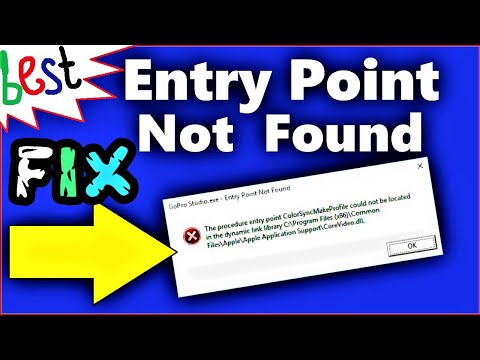Aggiorna il tuo PC
Dopo un po 'il tuo PC diventa lento e desideri che tu possa formattare. Il problema è che hai a disposizione molti dati, ore passate a personalizzare l'installazione di Windows per soddisfare le tue esigenze, nonché l'applicazione scaricata e installata. Ora è il momento perfetto per fare un aggiornamento del tuo PC. Quando fai un aggiornamento ecco cosa succederà:
- Le tue impostazioni di personalizzazione e tutti i tuoi file non verranno rimossi o modificati
- Le impostazioni del PC verranno ripristinate al valore predefinito
- Tutte le applicazioni che non sono state installate tramite Windows Store verranno rimosse, tuttavia quelle che sono state installate tramite lo Store rimarranno.
L'aggiornamento del PC può essere effettuato tramite il nuovo pannello di controllo Metro Style o tramite il classico pannello di controllo. Lo faremo dal pannello di controllo Metro Style, poiché questo è il nuovo modo in cui viene eseguita la configurazione. Quindi, per iniziare lanciare l'applicazione Pannello di controllo.
Nota:in Windows 10 dovrai aprire Impostazioni dal menu Start.





Quando il PC esegue il backup, avvierà l'aggiornamento del sistema.


Ripristino del PC

- Tutti i file personali saranno cancellati
- Tutte le modifiche alla configurazione verranno ripristinate ai valori predefiniti
La reimpostazione del PC può essere effettuata tramite il nuovo pannello di controllo Metro Style o il classico pannello di controllo. Lo faremo dal pannello di controllo Metro Style, poiché questo è il nuovo modo in cui viene eseguita la configurazione. Quindi, per iniziare lanciare l'applicazione Pannello di controllo.